Microsoft Word 2010
Las imágenes prediseñadas


/es/microsoft-word-2010/insertar-imagenes-de-archivo-en-word-2010/content/
Por defecto, Word 2010 viene diseñado con una librería de imágenes organizadas por categorías. Allí puedes encontrar diferentes tipos de imágenes para insertarlas dentro de tus documentos. ¡Veamos, paso a paso, cómo lo puedes hacer!
Ubica el sitio exacto del archivo donde quieres que vaya la imagen y haz clic en la ficha Insertar que se encuentra en la Cinta de Opciones.
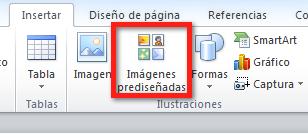
Con un clic, escoge la opción Imágenes prediseñadas.
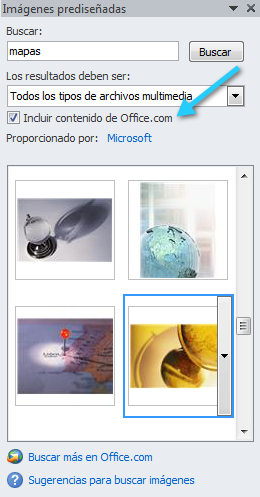
En la parte derecha de la pantalla, aparecerá un cuadro donde debes ingresar los criterios para realizar la búsqueda de la imagen. En este paso es muy importante que marques la opción Incluir contenido Office.com, así tendrás más posibilidades de encontrar la imagen que deseas.
Cuando ya estés seguro de lo que necesitas, haz clic en el botón Buscar.
Para escoger una imagen, solo debes hacer clic sobre ella.
Verás que la imagen quedará ubicada en el sitio que elegiste dentro del documento.
/es/microsoft-word-2010/hacer-una-captura-de-pantalla-en-word-2010/content/